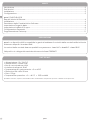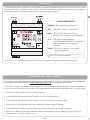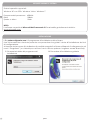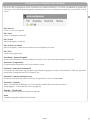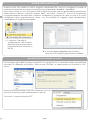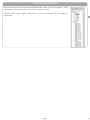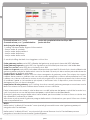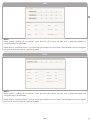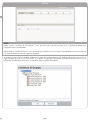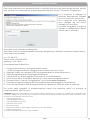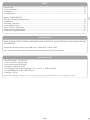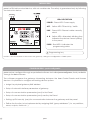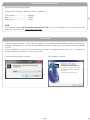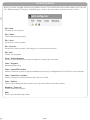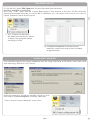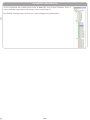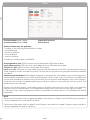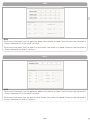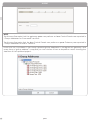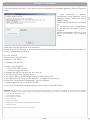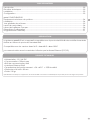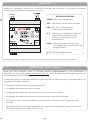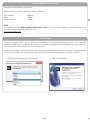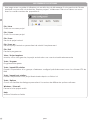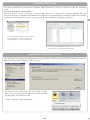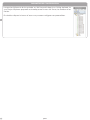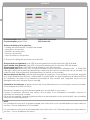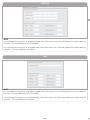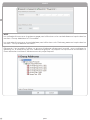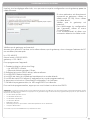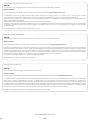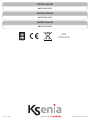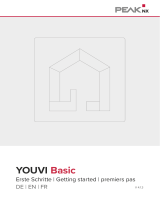Ksenia Porta User And Installer Manual
- Catégorie
- Montres intelligentes
- Taper
- User And Installer Manual

MANUALE D’INSTALLAZIONE E PROGRAMMAZIONE
INSTALLATION AND PROGRAMMING MANUAL
GUIDE D’INSTALLATION ET DE PROGRAMMATION
GateWay BUS KNX
KSI4300000.300
www.kseniasecurity.com

2porta
INDICE
INTRODUZIONE
DATI TECNICI
introduzione ....................................................................................................................................................2
Dati tecnici ......................................................................................................................................................2
Installazione ....................................................................................................................................................3
Congurazione ...............................................................................................................................................3
porta CONFIGURATOR
Requisiti Minimi di Sistema .............................................................................................................................4
Installazione ....................................................................................................................................................4
Descrizione delle Caratteristiche Software .................................................................................................5
Importazione Progetto basis ..........................................................................................................................6
Importazione Indirizzi di Gruppo ...................................................................................................................6
Congurazione Parametri .............................................................................................................................7
Programmazione Gateway ........................................................................................................................11
porta è un dispositivo KNX compatibile in grado di realizzare il controllo delle centrali antifurto Ksenia
attraverso dispositivi standard KNX.
Le versioni della centrale lares compatibili con porta sono: lares16-IP • lares48-IP • lares128-IP.
Il dispositivo si collega alla centrale attraverso la linea ETHERNET.
• Alimentazione: 12 / 24V DC
• Assorbimento: 150mA max
• Bus di comunicazione: KNX
• Interfaccia ethernet: RJ45
• Temperatura di funzionamento: +5 a +40°C
• Dimensioni: 86 x 69 x 58 mm
• Peso: 130 gr.
• Temperatura operativa: +5 ÷ +40 °C • 95% umidità
Speciche tecniche, aspetto, funzionalità e altre caratteristiche del prodotto possono cambiare senza preavviso.

porta 3
INSTALLAZIONE
L’interfaccia porta è un dispositivo modulare da guida DIN della dimensione di 4 moduli. La sicurezza
dell’apparecchio è garantita solo attenendosi alle indicazioni presenti nell’etichetta autoadesiva
posta nella parte superiore del dispositivo e riportata qui di seguito.
KNX BUS
CONFIGURAZIONE - porta congurator
La congurazione del dispositivo porta avviene attraverso un software dedicato, porta configurator,
liberamente scaricabile dal sito www.kseniasecurity.com nella sezione download.
Il software permette di programmare il gateway consentendo l’interazione fra le Centrali lares IP e il
mondo Konnex. È possibile impostare tutti i parametri di funzionamento del dispositivo, in particolare:
• Denizione dell’indirizzo sico KNX del gateway.
• Impostazione dei parametri dell’interfaccia di rete del gateway
• Impostazione dei parametri (porte) per la comunicazione con la Centrale
• Impostazione dei parametri di comunicazione utilizzati dalla Centrale
• Impostazione PIN (utente) di sicurezza per le comunicazioni gateway - centrale
• Denizione delle funzioni da realizzare tramite assegnazione degli indirizzi di gruppo KNX (su
partizioni, zone, uscite, guasti ecc...)
DESCRIZIONE DEI LED
POWER - LED verde di alimentazione
ACT - LED giallo. Indica il trafco ETH
LINK - LED verde. Indica che il cavo
ethernet è collegato correttamente
A B - LED gialli. Lampeggiando
alternativamente indicano il corretto
polling del dispositivo verso la
centrale
PROG - LED rosso. Indica lo stato della
programmazione
Tasto di programmazione
NOTA: durante la programmazione del sistema KNX è consigliato scollegare l’interfaccia del gateway.

4porta
REQUISITI MINIMI DI SISTEMA
INSTALLAZIONE
Sistemi operativi supportati:
Windows XP con SP2 • Windows Vista • Windows 7
Frequenza del processore 400MHz
RAM 128Mb
Spazio su disco 12Mb
NOTA
Il software necessita di Microsoft.Net Framework 3.5 scaricabile gratuitamente dal sito:
www.microsoft.com
Il le portacongurator.exe è il programma di installazione del software.
Una volta scaricato e lanciato presenta una procedura che guida l’utente all’installazione del tool
di congurazione.
Al termine del processo di installazione è possibile eseguire il software utilizzando il collegamento nel
menù “Programmi” (o sul desktop e nel menù avvio veloce qualora si vogliano creare diversi link).
1. Schermata iniziale del programma di
installazione
2. Procedura di installazione guidata

porta 5
DESCRIZIONI DELLE CARATTERISTICHE SOFTWARE
All’avvio del programma viene mostrata una pagina iniziale in cui viene visualizzata la guida del
software, a sinistra l’Esplora Progetto (inizialmente vuoto) e nella parte superiore una serie di voci di
menù
File / Nuovo
Crea un nuovo progetto
File / Apri
Apre un progetto esistente
File / Salva
Salva il progetto corrente
File / Salva con nome
Salva il progetto corrente permettendo di sceglierne il nome
File / Esci
Termina il programma
Visualizza / Esplora Progetto
Mostra sulla sinistra lo schema relativo ad Aree, Zone ed Uscite del progetto corrente
Strumenti / Programma
Programmazione porta con le impostazioni scelte
Strumenti / Importa Soluzione ETS
Consente di importare nel progetto gli indirizzi di gruppo presenti nell’impianto KNX ed esportati
attraverso il programma ETS in formato .efs
Strumenti / Importa soluzione basis
Permette di importare il le in formato .ksi generato con il software basis
Strumenti / Opzioni
Apre una nestra di dialogo in cui è possibile modicare una serie di opzioni
(Linguaggio • Caricamento ultimo progetto)
Finestra / Chiudi Tutte
Chiude tutte le nestre attualmente aperte
Aiuto
Visualizza la guida relativa al software

6porta
IMPORTAZIONE PROGETTO BASIS
Al primo avvio, per creare un nuovo progetto, selezionare File / Nuovo e scegliere il modello di
centrale da associare al progetto fra quelli proposti: lares16-IP • lares48-IP • lares128-IP
Dopo aver creato un nuovo progetto sarà possibile importare una programmazione preesistente
selezionando l’opzione “Importa progetto basis” dal menù “Strumenti”. Una volta selezionata
la programmazione da importare, verranno visualizzate in anteprima le aree, le zone e le uscite
congurate nella programmazione stessa, con la possibilità di scegliere quali caratteristiche
condividere con il gateway KNX porta.
2. Il software porta configurator importa aree,
zone ed uscite dalla programmazione di basis.
1. L’opzione “Crea le di
congurazione” del software
basis permette di esportare la
programmazione creando un
le .ksi
IMPORTAZIONE DEGLI INDIRIZZI DI GRUPPO
Per importare gli indirizzi di gruppo presenti in un progetto Ets è necessario prima esportarli dal
software Ets utilizzando la funzione “Salva come CSV/XML” e selezionando poi “Esporta in OPC
Server”.
Questa procedura creerà un le con estensione .esf che
potrà poi essere importato selezionando l’opzione:
“Strumenti \ Importa soluzione ETS”.

porta 7
CONFIGURAZIONE PARAMETRI
Dopo aver importato i dispositivi desiderati la nestra “Esplora Progetto” viene
popolata automaticamente con aree, zone ed uscite.
Selezionando ogni singolo dispositivo si ha la possibilità di impostarne i
parametri

8porta
CENTRALE
Comunicazione lares / porta: protocollo proprietario Ksenia di tipo UDP
Comunicazione porta / perifericheKnx: protocollo Knx
Azioni seguite dal gateway:
1. polling sulla lares delle seguenti informazioni:
- tempo reale di centrale
- tempo reale delle partizioni
- tempo reale delle zone
- tempo reale delle uscite
2. ascolto/snifng dei dati che viaggiamo sul bus Knx.
Porta gateway uscita: porta UDP utilizzata dal gateway porta per inviare dati UDP alla lares
Porta gateway ingresso: porta UDP che il gateway porta utilizza per ricevere i dati dalla lares
Porta lares uscita: porta UDP da cui la lares invia i dati
Porta lares ingresso: porta UDP che la lares utilizza per ricevere i dati Pin Utente: il pin utente utilizzato dal
gateway porta quando fa delle azioni verso la centrale. Questo pin deve essere precedentemente
programmato e abilitato sulla lares.
Indirizzo sico konnex: indirizzo knx che viene assegnato al gateway porta. Da notare che questo
indirizzo deve essere un indirizzo che non deve essere assegnato a nessun altra periferica knx. Tale
indirizzo non si deve noticare in nessun modo sul progetto Knx. Unica accortezza che si deve avere
è installare il porta su la backbone principale e assicurarsi che il dispositivo possa ricevere tutti i
datagrammi con cui deve interagire.
Impostazioni di rete gateway: sono i setting che deve avere il gateway porta per comunicare con la
lares. Da notare che questo indirizzo deve essere univoco sulla rete.
Fatto interessante da notare è che la lares non sa dell’esistenza del porta e quindi del mondo knx,
così il mondo knx non sa dell’esistenza del porta e quindi del mondo lares/ksenia.
Quando il gateway esegue delle azioni verso la lares, per la centrale è come se fosse un utente che
sta utilizzando il webserver o il basis.
Allo stesso modo quando il gateway esegue delle azioni sul sistema knx, per quest’ultimo non è altro
che una periferica knx.
NOTA
Nelle sezioni “Indirizzi di Comando” sono riportati gli scenari Konnex che il gateway porta può
eseguire sulle Centrali lares.
Nelle sezioni “Indirizzi di Stato” sono riportati gli scenari Konnex che le Centrali lares possono
eseguire sul mondo Konnex tramite i gateway porta

porta 9
AREA
ZONA
NOTA
Nelle sezioni “Indirizzi di Comando” sono riportati gli scenari Konnex che il gateway porta può
eseguire sulle Centrali lares.
Nelle sezioni “Indirizzi di Stato” sono riportati gli scenari Konnex che le Centrali lares possono eseguire
sul mondo Konnex tramite i gateway porta
NOTA
Nelle sezioni “Indirizzi di Comando” sono riportati gli scenari Konnex che il gateway porta può
eseguire sulle Centrali lares.
Nelle sezioni “Indirizzi di Stato” sono riportati gli scenari Konnex che le Centrali lares possono eseguire
sul mondo Konnex tramite i gateway porta

10 porta
USCITA
A questo punto sarà possibile utilizzare in fase di congurazione gli indirizzi appena importati, in
ogni casella di testo in cui è richiesto un indirizzo di gruppo compare sulla destra un tasto con cui è
possibile visualizzare la struttura completa del progetto importato.
NOTA
Nelle sezioni “Indirizzi di Comando” sono riportati gli scenari Konnex che il gateway porta può
eseguire sulle Centrali lares.
Nelle sezioni “Indirizzi di Stato” sono riportati gli scenari Konnex che le Centrali lares possono eseguire
sul mondo Konnex tramite i gateway porta

porta 11
PROGRAMMAZIONE GATEWAY
Dopo aver impostato tutti i parametri relativi a centrale, aree, zone ed uscite bisogna inviare, tramite
rete ethernet, la congurazione al gateway porta attraverso il menù “Strumenti / Programma”.
Se il computer è collegato al
gateway direttamente utilizzare
un cavo incrociato (crossover).
Se il computer ed il gateway
sono collegati ad uno switch
utilizzare un cavo dritto.
La scelta consigliata è quella di
utilizzare il collegamento diretto
tramite cavo incrociato.
Assicurarsi che il gateway sia alimentato.
Assicurarsi che il pc appartenga alla stessa rete del gateway, altrimenti cambiare l’indirizzo del pc,
per esempio impostando:
ip = 192.168.2.91
subnet mask = 255.255.255.0
gateway = 192.168.2.1
Per programmare il dispositivo:
1. Tenere premuto il tasto di programmazione prog:
• Il LED di programmazione si spegne e resta spento per circa 10 sec.
2. Rilasciare il tasto non appena il LED di programmazione si accende di nuovo.
3. Il LED di programmazione lampeggia lentamente.
4. I LED di stato A e B lampeggiano velocemente in modo alternato.
5. Il LED di stato ETH si accende: il dispositivo è ora in fase di programmazione.
6. Premere il tasto “Scarica Congurazione” nel software porta configurator.
7. Durante la programmazione il LED di programmazione lampeggia in velocemente.
8. Una volta terminata la fase di programmazione il dispositivo torna allo stato di partenza.
Per uscire dalla modalità di programmazione basta una pressione breve sul pulsante di
programmazione (PROG) stesso.
ATTENZIONE: Il gateway esce di fabbrica con il seguente indirizzo ip preimpostato: 192.168.2.92. E’ possibile riportare il dispositivo alle
condizioni di fabbrica in qualsiasi momento tenendo premuto il pulsante di programmazione nché non verrà completata questa
sequenza di comunicazione visiva sul led rosso:
• Il LED si spegne per 10 s.
• Il LED lampeggia lentamente
• Il LED lampeggia velocemente
• Il LED rimane acceso sso
• Rilasciare il pulsante
• Attendere che il LED A e B lampeggino velocemente e in modo alternato
• Togliere l’alimentazione
A questo punto il porta è reimpostato ai dati di fabbrica.

porta 12
INDEX
INTRODUCTION
TECHNICAL DATA
Introduction ..................................................................................................................................................12
Technical Data .............................................................................................................................................12
Installation .....................................................................................................................................................13
Conguration ................................................................................................................................................13
porta CONFIGURATOR
Minimum System Requirements ..................................................................................................................14
Installation .....................................................................................................................................................14
Software Overview ......................................................................................................................................15
Import basis Project ......................................................................................................................................16
Import Group Addresses .............................................................................................................................16
Parameters Conguration ...........................................................................................................................17
Gateway Programmation ...........................................................................................................................21
porta gateway BUS is a KNX compatible device aimed to control Ksenia control panels through
standard KNX.
Supported panel versions are: lares 16-IP • lares 48-IP • lares 128-IP
The communication with the panel is done by ethernet (tcp/ip) network.
• Power Supply: 12 / 24V DC
• Consumption: 150mA max
• Communication BUS: KNX
• Ethernet Interface: RJ45
• Operating Temperature Range: +5 to +40 °C • 95% Humidity
• Overall Dimension: 86 x 69 x 58 mm
• Weight: 130 gr.
Technical Specications, appearance, functionality and other product characteristics may change without notice.

13 porta
INSTALLATION
porta is a DIN rail mounted device, with a 4 modules size. The safety is guaranteed only by following
the instruction below:
CONFIGURATION - porta congurator
porta can be congured through a specialized software tool called porta configurator, freely available
through the basis software.
The software programs the gateway interacting between the lares Control Panels and Konnex
devices. It is possible to congure all working device options:
• Assign the physical gateway KNX address
• Setup of network interface parameters of gateway
• Setup of communication parameters (port) to the Panel
• Setup of communication parameters (port) used by the Panel
• Setting up PIN security (user) for communication between the gateway and the panel
• Dene the function to be implemented by assigning KNX “group addresses” (i.e. on partitions,
zones, outputs, faults etc...)
KNX BUS
LEDs DESCRIPTION
POWER - Green LED. Power supply
ACT - Yellow LED. ETH activity / trafc
LINK - Green LED. Ethernet cable correctly
wired
A B - Yellow LEDs. Alternately blinking they
indicates the device correct polling
to the panel
PROG - Red LED. It indicates the
programming status
Programming key
NOTE: It’s recommended to disconnect the gateway, during the conguration of KNX system.

porta 14
MINIMUM SYSTEM REQUIREMENTS
INSTALLATION
Supported Operating Systems:
Windows XP with SP2 • Windows Vista • Windows 7
CPU Speed ............................ 400MHz
RAM ....................................... 128Mb
Disk space ............................. 12Mb
NOTE
The software require Microsoft.Net Framework 3.5 SP1. If it is not installed on your system, you can
freely download it from: www.microsoft.com
“portacongurator.exe” is the software installer: once downloaded and launched a wizard user
interface will guide you through the installation process, copying on your system all les needed
to work.
Once installed you can run the software launching the Programs menu item (or, if created, by
double clicking on desktop / quick start icon).
1. Home screen setup software 2. Installation wizard

15 porta
SOFTWARE OVERVIEW
When you start, a page with this user guide is shown. On the left side of the main screen you can see
the “Explore project” window, initially empty, and on the top side a number of menu items
File / New
Creates a new project
File / Open
Opens an existing project
File / Save
Saves the current project
File / Save as...
Saves the current project, allowing you to choose the location
File / Exit
Closes the program
View / Project explorer
Shows on the left side the current project in a tree-view structure
Tools / Program
porta programming
Tools / Import ETS solution
Allows to import in project group addresses previously congured with the ETS Knx tool software
Tools / Import basis solution
Allows to import a Ksenia basis project from a .ksi le
Tools / Options
Opens up a dialog window where you can edit various software options
Windows / Close all
Closes all active projects
Help
Shows the software help desk

porta 16
IMPORT BASIS PROJECT
On the rst run, select File / New and choose the panel type between:
lares16-IP, lares48-IP or lares128-IP.
Now from “Tools” menu choose “Import basis project” and browse to nd the .ksi le previously
exported from basis software. Once the le is validated, you can select which items you want to
import (Partitions, Inputs and Outputs).
2. The Ksenia Configurator software imports
partitions, zones and outputs from the basis
programmation
1. The “Create conguration
le” basis software option allows
to export the programmation
creating a .ksi le
IMPORT GROUP ADDRESSES
You have rst to export the Group Addresses from Ets, using “File\Save as CSV/XML” menu item, and
then selecting “Export for OPC Server”.
A le with extension .esf will be created, which you can
then import in porta configurator software, selecting:
“Tools \ Import Group Addresses” menu item.

17 porta
PARAMETERS CONFIGURATION
Once imported the panel items from a basis le, the Project Explorer view is
automatically populated with Areas, Inputs and Outputs.
By double clicking each of them you can congure its parameters.

18 porta
PANEL
NOTE
The Konnex Scenarios that the gateway porta can perform on lares Control Panels are reported in
“Group Addresses for Command” sections.
The Konnex Scenarios that the lares Control Panels can perfom on porta Gateway are reported in
“Group Addresses for Status” sections.
Communication lares / porta: Ksenia UDP protocol
Communication porta / KNX: KNX Protocol
Actions followed by the gateway:
1. polling of the following informations on lares
- panel realtime
- partitions realtime
- zones realtime
- outputs realtime
2. listening / snifng data on KNX BUS
Output gateway port: UDP port from which porta sends UDP data to lares
Input gateway port: UDP port from which porta receives UDP data from lares
Output lares port: UDP port from which lares sends data
Input lares port: UDP port on which lares receives User PIN data: the user PIN used by porta Gateway
while performs actions towards the panel. This PIN has to be previously programmed and enabled
on panel.
Konnex physical address: KNX address assigned to the gateway. This address cannot be assigned to
another KNX peripheral nor be notied on KNX project in any case. Just pay attention to install porta
on the main blackbone and be sure that the device can receive all datagrams with which interact.
Gateway net settings: the porta needs these settings in order to communicate with the panel. This
addres has to be univocal.
Please note as lares doesn’t recognize porta nor di KNX world and vice versa. When the gateway
performs actions towards lares, it’s considerated simply as an user that use web server or basis.
In the same way, when the gateway performs operations on KNX system it’s considerated as a KNX
peripheral.

porta 19
AREA
INPUT
NOTE
The Konnex Scenarios that the gateway porta can perform on lares Control Panels are reported in
“Group Addresses for Command” sections.
The Konnex Scenarios that the lares Control Panels can perfom on porta Gateway are reported in
“Group Addresses for Status” sections.
NOTE
The Konnex Scenarios that the gateway porta can perform on lares Control Panels are reported in
“Group Addresses for Command” sections.
The Konnex Scenarios that the lares Control Panels can perfom on porta Gateway are reported in
“Group Addresses for Status” sections.

20 porta
OUTPUT
From now on it’s possible to use newly imported group addresses to congure the gateway, and
every time a “group address” is requied you can choose it from a dropdown menu showing the
treeview of the imported project.
NOTE
The Konnex Scenarios that the gateway porta can perform on lares Control Panels are reported in
“Group Addresses for Command” sections.
The Konnex Scenarios that the lares Control Panels can perfom on porta Gateway are reported in
“Group Addresses for Status” sections.
La page charge ...
La page charge ...
La page charge ...
La page charge ...
La page charge ...
La page charge ...
La page charge ...
La page charge ...
La page charge ...
La page charge ...
La page charge ...
La page charge ...
La page charge ...
-
 1
1
-
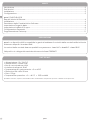 2
2
-
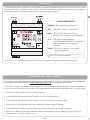 3
3
-
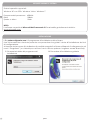 4
4
-
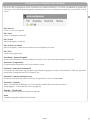 5
5
-
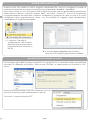 6
6
-
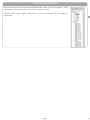 7
7
-
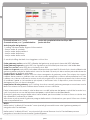 8
8
-
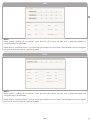 9
9
-
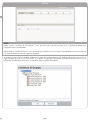 10
10
-
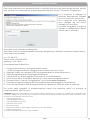 11
11
-
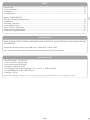 12
12
-
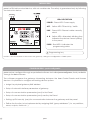 13
13
-
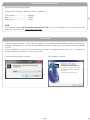 14
14
-
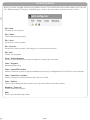 15
15
-
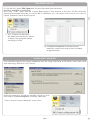 16
16
-
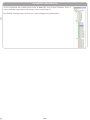 17
17
-
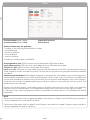 18
18
-
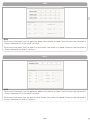 19
19
-
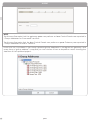 20
20
-
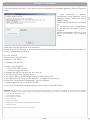 21
21
-
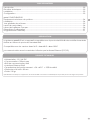 22
22
-
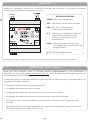 23
23
-
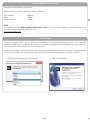 24
24
-
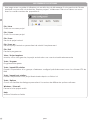 25
25
-
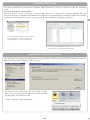 26
26
-
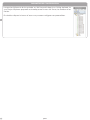 27
27
-
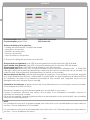 28
28
-
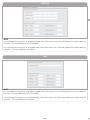 29
29
-
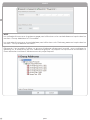 30
30
-
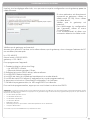 31
31
-
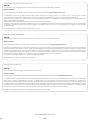 32
32
-
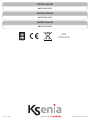 33
33
Ksenia Porta User And Installer Manual
- Catégorie
- Montres intelligentes
- Taper
- User And Installer Manual
dans d''autres langues
- italiano: Ksenia Porta
- English: Ksenia Porta
Documents connexes
Autres documents
-
CAME PROXINET Guide d'installation
-
CAME CP6099WL Guide d'installation
-
CAME PROXINET Guide d'installation
-
CAME PROXINET Guide d'installation
-
CAME 846NC-0090 Guide d'installation
-
CAME 846NC-0090 Guide d'installation
-
CAME SIGPRS Guide d'installation
-
Hager TR131 Guide de démarrage rapide
-
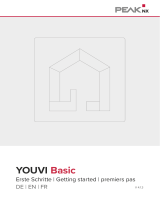 PEAKnx YOUVI Basic Lighting Management Software Le manuel du propriétaire
PEAKnx YOUVI Basic Lighting Management Software Le manuel du propriétaire